Select a graphic and click on "Filter Effects" in the expanded sidebar to apply various different filter effects to the graphic.
1) Gradient transparency: Set the gradient transparency style of the graphic by clicking the input box to open "Slider" and dragging it to adjust the style.
2) Motion blur: Apply the motion blur effect to the graphic.
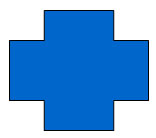
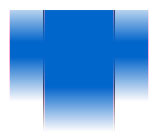
Click the input box to open the "Slider Adjuster" and set it by dragging the slider.
The first row of sliders sets whether to display the original image.
The second row of sliders sets the blur angle (0 to 360 degrees).
The third row of sliders sets the blur intensity (0 to 100, strong to weak).
3) Overlap effect: Set the overlapping effect of the graphics by clicking the input box to open the "Slide Adjuster".
The first row of sliders sets the red color of the overlay graph.
The second row of sliders sets the green color of the overlay graph.
The third row of sliders sets the blue color of the overlay graph.
The fourth row of sliders sets the horizontal offset of the overlay graph.
The fifth row of sliders sets the vertical offset of the overlay graph.
The sixth row of sliders sets the overlap release from the original graphic.
4) Halo Effect: Set the halo of the graphic by clicking the input box to open the slider adjuster.
The first row of sliders sets the red color of the halo.
The second row of sliders sets the green color of the halo.
The third row of sliders sets the blue color of the halo.
The fourth row of sliders sets the size of the halo.
5) Grayscale Processing: To convert the graphics to grayscale.
6) Simulate Lighting: To turn on lighting effects.
7) Generate Mask: Set the mask by clicking the input box to open the slider adjuster.
The first row of sliders sets the red color of the mask.
The second row of sliders sets the green color of the mask.
The third row of sliders sets the blue color of the mask.
8) Edge Shadow: Set the shadow of the graphic border
The first row of sliders sets red color of the shadows.
The second row of sliders sets green color of the shadows.
The third row of sliders sets the blue color of the shadows.
The fourth row of sliders sets the shadow position.
9) Sine Waveform: Set the effect of sine waveform
The first row of sliders sets whether to display the original image.
The second row of sliders sets the waveform position.
The third row of sliders sets the waveform shape.
The fourth row of sliders sets the light size.
The fifth row of sliders sets the wave width.
10) X-ray irradiation: Turn on X-ray irradiation.